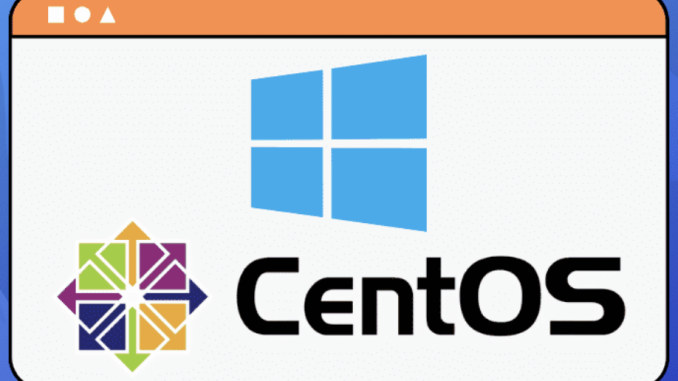
1. Tên máy chủ là gì?
Tên máy chủ là một phần thông tin quan trọng giúp bạn duy trì máy chủ của mình. Là quản trị viên hệ thống, bắt buộc phải có một tên máy chủ ngắn gọn nhưng dễ nhận biết để phân biệt các máy chủ với nhau. Tên máy chủ không rõ ràng hoặc phức tạp có thể gây khó khăn trong việc nhận dạng chính xác máy chủ mà bạn muốn truy cập từ xa và có thể làm tăng khả năng xảy ra lỗi khi áp dụng các bản vá phần mềm hoặc các bản cập nhật khác.
2. Tên máy chủ có các loại nào?
Tên máy chủ có ba loại:
- Tên máy chủ tĩnh: Đây là Tên máy chủ chính và thiết yếu. Chúng được lưu giữ trong tệp /etc/hostname. Nó được máy móc sử dụng để nhận dạng máy chủ cụ thể.
- Tên máy chủ đẹp: Loại tên máy chủ này thân thiện với người dùng. Nó cho phép bạn sử dụng ký tự và dấu câu bổ sung. Nhưng nó không được phép sử dụng cho mã máy do các ký tự không chuẩn.
- Tên máy chủ tạm thời: Đây là tên máy chủ tạm thời và được đặt lại sau khi khởi động lại. Hạt nhân Linux duy trì Tên máy chủ này. Bạn có thể sử dụng nó cho một công việc khắc phục sự cố nhỏ trong một phiên.
3. Cách thay đổi tên máy chủ trên CentOS?
Bước 1: Kiểm tra tên máy chủ hiện tại Đầu tiên, bạn nên biết Tên máy chủ hiện tại. Để kiểm tra Tên máy chủ hiện tại, hãy nhập lệnh hostingnamectl trong bảng điều khiển.
$ hostnamectl
Lệnh này sẽ liệt kê thông tin cấu hình mạng và hệ điều hành cùng với Tên máy chủ tĩnh.
Bước 2: Thay đổi tên máy chủ tĩnh
hostnamectl set-hostname fosslinux
Trong đó:
- Chữ thường AZ
- Số 0-9
- Dấu gạch nối và dấu chấm
- Giới hạn ký tự của Tên máy chủ là 2 đến 63
- Tên máy chủ bắt đầu và kết thúc phải là một chữ cái hoặc một số.
Bước 3: Sử dụng Tên máy chủ tạm thời và đẹp (Tùy chọn)
Để đặt Tên máy chủ đẹp, việc sử dụng dấu ngoặc kép là bắt buộc nếu Tên máy chủ chứa dấu cách hoặc dấu ngoặc đơn. Ví dụ:
hostnamectl set-hostname "FOSS Linux" --prettyĐối với Tên máy chủ tạm thời, nơi chúng tôi đặt tên máy chủ tạm thời, hãy sử dụng lệnh bên dưới:
sudo hostnamectl –transient set-hostname temporary.fosslinuxSau khi hoàn tất việc đổi tên, kiểm tra trạng thái của Tên máy chủ bằng cách sử dụng lệnh:
hostnamectl status
Bước 4: Xóa tên máy chủ cụ thể
Để xóa tên máy chủ và trở lại mặc định, hãy nhập lệnh sau với quyền root với tùy chọn thích hợp:
tên máy chủ đặt tên máy chủ "" [tùy chọn...]
Trong đó “” là một chuỗi trống được trích dẫn theo sau là tùy chọn là một hoặc nhiều trong số: –pretty, –static và –transient.
Bước 5: Thay đổi tên máy chủ từ xa
Đối với các tình huống bạn muốn thực thi lệnh hostingnamectl trên hệ thống từ xa, hãy sử dụng tùy chọn -H, –host như sau:
tên máy chủ set-tên máy chủ -H [tên người dùng]@name
Công cụ sẽ sử dụng SSH để kết nối với hệ thống từ xa. Trong đó name là Hostname từ xa mà bạn muốn cấu hình. Tên người dùng là tùy chọn.

Leave a Reply